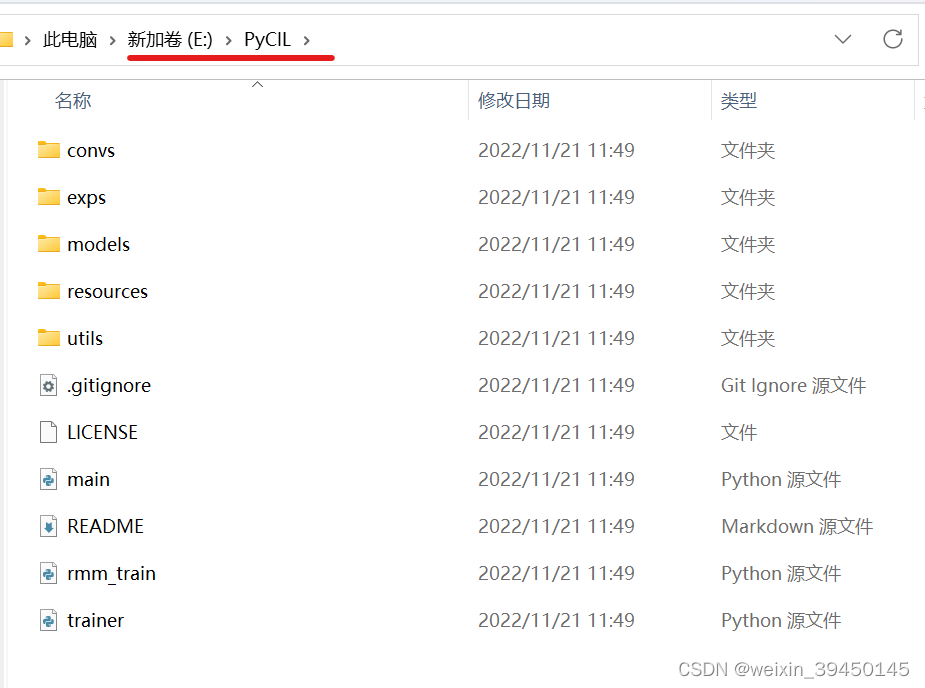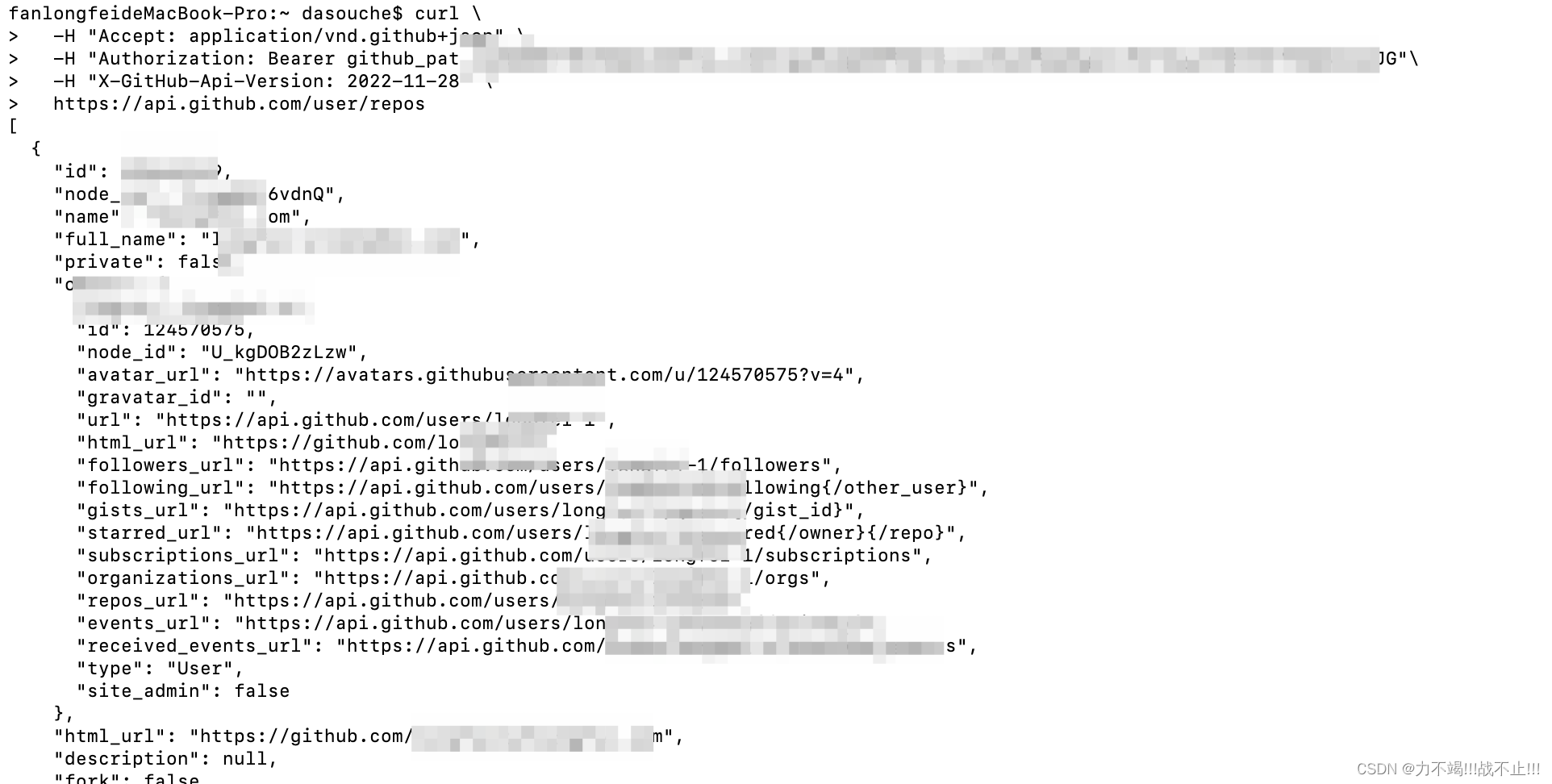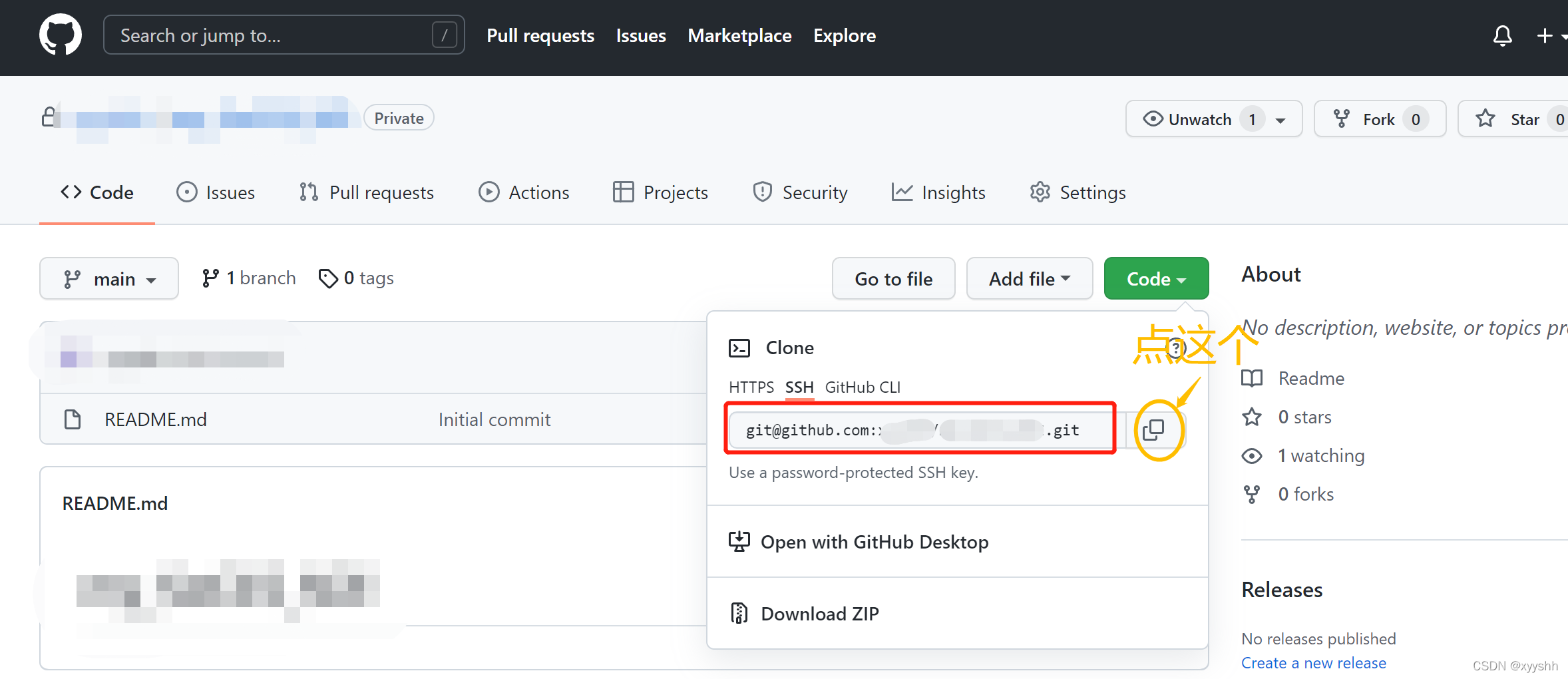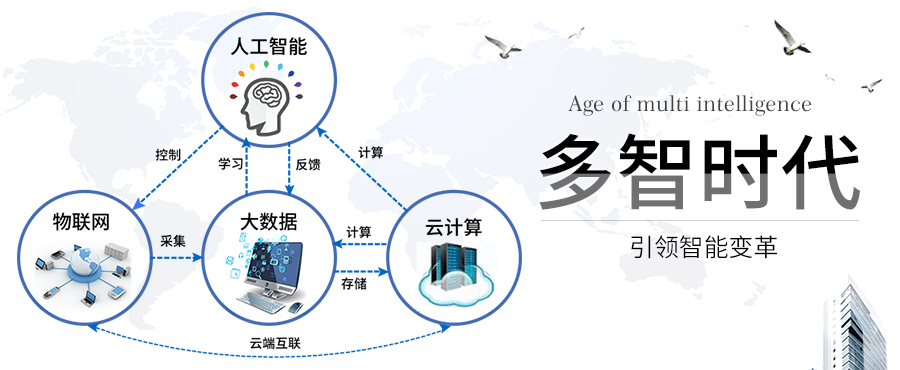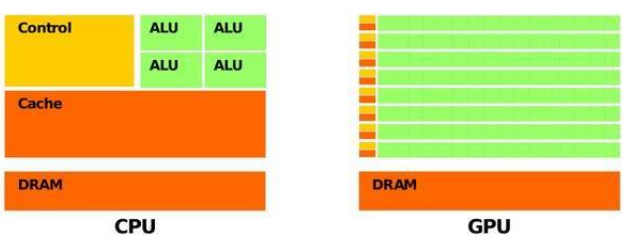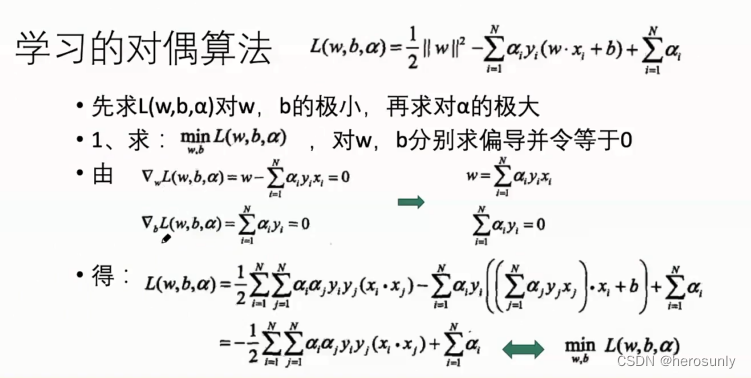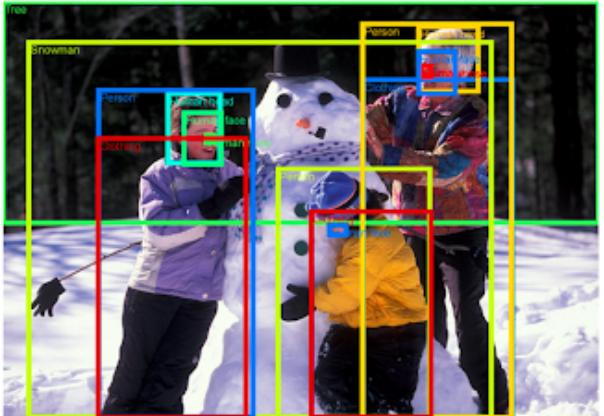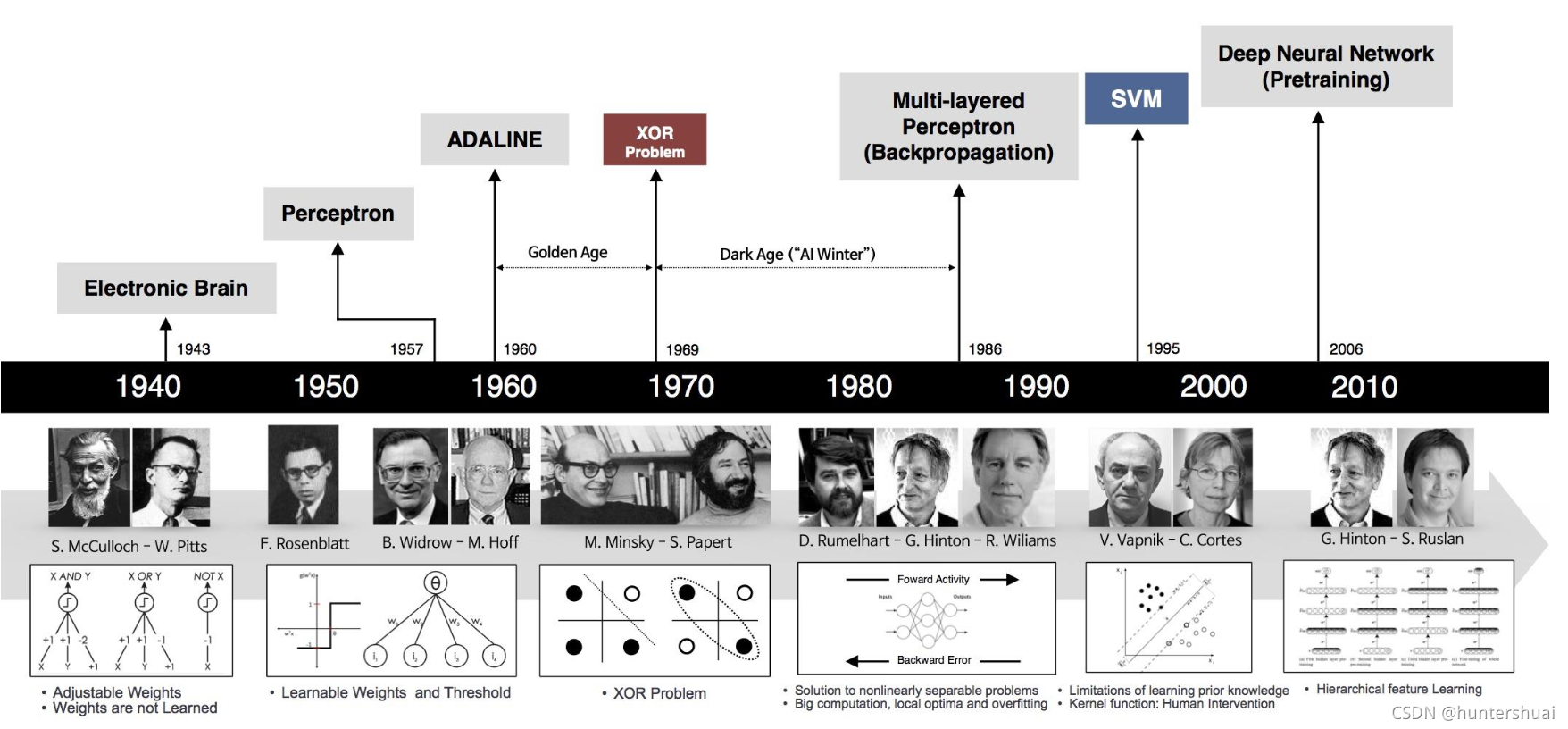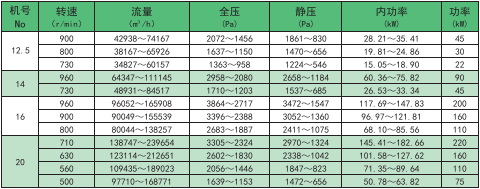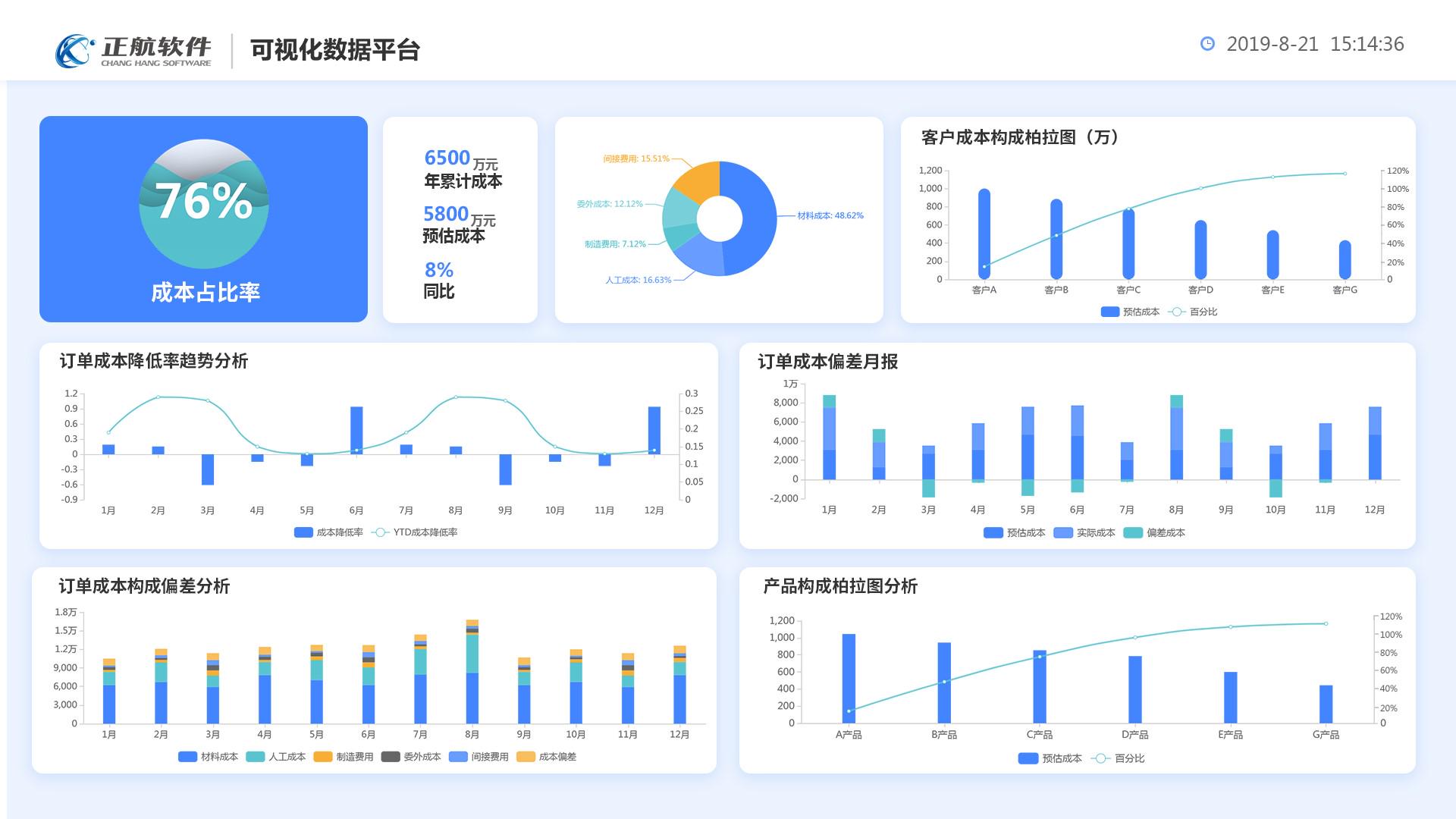2020/11/25 更新
Logseq 的网页端同步 Github 有很多 BUG,难以正常使用,解决办法见另一篇文章:
Logseq 利用 Obsidian 多端同步
目录
- 2020/11/25 更新
- 一、需求分析
- 二、基本思路
- 1. 📂Logseq 新建图谱 Graph(如果已经有笔记就查看 1.2)
- 1.2 现有笔记
- 2. ✨准备Git
- 3. 🌳Git 该文件夹
- 4. 🔗和 Github 连接
- 5. 🚚新建 Github 仓库
- 6. 🔧把笔记内容同步至 Github
- 7. 💻在网页端查看
- 三、日常操作
- 四、一些BUG
- 1. 本地端的修改内容没有在网页端显示?
- 2. 官方推荐自定义 CORS 代理服务器来实时同步?
- 3. 目录、收藏显示没有?
- 五、进阶操作
- 1. 顺便同步到 Gitee 上
- 2. 自动同步
- 3. 多端修改、查看
一、需求分析
因为想在 iPad 上随时查看Logseq 笔记,但 ios 系统本身不支持网页端的文件操作,只能用 Github 来实现同步。桌面端上又有很多插件,但缺乏 Github 同步功能。
所以使用 Git,来实现桌面端主力、网页端随时查看的效果。
最好是等待官方上线其他同步方式(如 iCloud )
使用坚果云等请搜索其他教程
二、基本思路
使用 Git 同步本地和 Github 中的文件
PS:基本上就是 Logseq 和 Git 入门
1. 📂Logseq 新建图谱 Graph(如果已经有笔记就查看 1.2)

首先打开一个空文件夹
Logseq 会创建 3 个文件,笔记和配置文件就放在里面
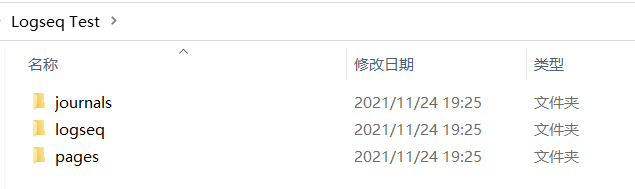
然后就可以愉快写写写了
下面的操作就在这个主文件夹中进行,比如图中所示的 Logseq Test
1.2 现有笔记
下面的操作都相同,就在该笔记的主文件夹里进行
2. ✨准备Git
可以看一下安装教程
进入官网下载Git,下载页面,选择对应版本
基本上一路点击默认安装就好
安装完成后,右键中会多出两个注册项

一般只用到 Git Bash Here
3. 🌳Git 该文件夹
在该笔记的对应目录下面,右键点击 Git Bash Here
会出现一个控制界面

输入命令git init,然后回车
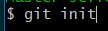
可以看到多出了一个名叫 .git 的隐藏文件,版本控制等Git相关的信息就放在里面

没有看到的话,可以搜索如何显示隐藏文件,参考:
https://jingyan.baidu.com/article/acf728fd2853fef8e410a37f.html
4. 🔗和 Github 连接
首先注册一个自己的 Github 账户
然后先配置个人的用户名称和电子邮件地址(不一定非要和Github的相同)
输入以下命令并回车
$ git config --global user.name "runoob"
$ git config --global user.email test@runoob.com
然后生成密钥对
$ ssh-keygen -t rsa -c "这是你的邮箱"
按三次回车,就会将密钥保存在默认路径,且打开时不需要密码
打开默认路径C:\Users\”这是你电脑的用户名“\.ssh
然后使用记事本打开 id_rsa.pub 这个文件,全选复制
打开你的Github账户,点击右上角的头像,从下拉菜单中选择 Settings

点击页面左侧的 SSH and GPG keys

点击右侧 New SSH key,出现以下设置:


输入一个你能认得出来的 Title,比如“我的电脑”。把刚刚复制的内容粘贴进下方的 Key 中,点击 Add SSH Key 完成。
这样你的电脑就可以和 Github 连接了
5. 🚚新建 Github 仓库
在 Gihub 个人主页上,点击 Repositories 后面的 New,新建一个仓库

在 Repository name 一栏输入仓库的名字,比如:My Logseq Note
选择 Private,这样就只有你自己才能看到

最后点击 Create repository 创建
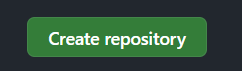
这样你就得到了一个空仓库
6. 🔧把笔记内容同步至 Github
还是在刚刚的文件夹中,右键点击 Git Bash Here
输入git remote add origin
然后空一格
回到刚刚的网页上,在这个空仓库的首页上看到一条命令,点击右边的按钮复制(图中红圈处)

在 Git Bash 中右键点击 Paste 粘贴这条命令

所以这一行的命令最后就是:
git remote add origin git@github.com:“你的Github用户名”/“你的仓库名”.git
回车
这样就把本地的文件和远程仓库连接起来了
然后输入 git add .
注意 add 和 . 之间由一个空格
表示这个文件夹下的所有文件都由 git 来控制
这样就把文件加入了缓存区,此时仍在你自己的电脑上
git commit -m "第一次同步"
这个引号里面的信息每次都可以更改,从而提示自己做了什么改动
git push -u origin master
最后推送到 Github 上
再去查看 Github,就会发现已经有了你的笔记文件
7. 💻在网页端查看
进入 https://logseq.com/
在右上角的 Log in,使用 Github 账户登录

上面输入你在 Github 中这个库的网址
下面填写 master
点击添加并安装
clone 之后就可以看到你的笔记了
如果有提示别的操作,按着官网的步骤就好
三、日常操作
每次在本地端修改笔记后,都记着手动同步到 Github 上
每次右键Git Bash,依次输入以下操作
git add .
git commit -m "你自己的提示信息"
git push -u origin master
四、一些BUG
1. 本地端的修改内容没有在网页端显示?
-
可能是忘记了推送,在本地端使用 git 推送上去,详见日常操作
-
可能是缓存没有清除
在网页上右键,点击检查
打开应用程序

选择存储 -> 清除网站数据

然后刷新页面,可以解决大部分问题
2. 官方推荐自定义 CORS 代理服务器来实时同步?
没有学会
3. 目录、收藏显示没有?
点击左上角打开菜单
选择 Journals 然后点击 重新建立索引
五、进阶操作
1. 顺便同步到 Gitee 上
GItee 在国内,好处是速度快,稳定
缺点:网页端没法连接,只能拿来发布个人博客之类的
参考 Github操作,同样用密钥连接上 Gitee,然后多一个 Remote 连接,每次也 Push 上去
参考中文论坛:https://cn.logseq.com/t/topic/82
2. 自动同步
参考: https://cloud.tencent.com/developer/article/1575314
使用脚本实现
3. 多端修改、查看
比如在网页端修改了之后,用网页的按钮 push 上去,在本地端 pull 下来
自己控制分支